如何在ps中绘制多张图片随机叠放的效果?给大家介绍如何在ps中绘制多张图片随机叠放的效果,一起来看看吧。
1.ps打开你想要随机叠放的图片素材,裁剪为正方形。

2.抠出图案,1)可以使用选择-主体,2)若是纯色背景,可以直接用魔棒选择背景的区域,之后反选,或者你习惯的抠图方法都可以。

3.然后编辑 - 定义图案,把图片定义为一个图案。
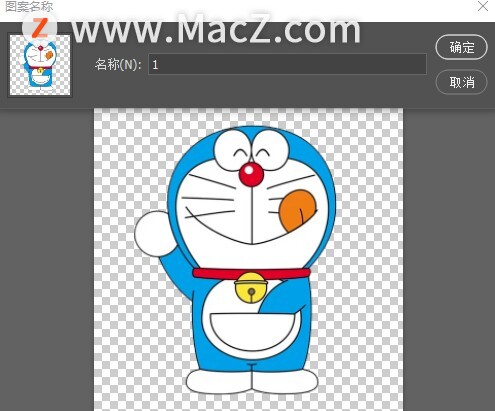
4.新建画布,尺寸可以随意设置,点击编辑-填充,Shift+F5,内容为图案,找到刚刚定义的图案。
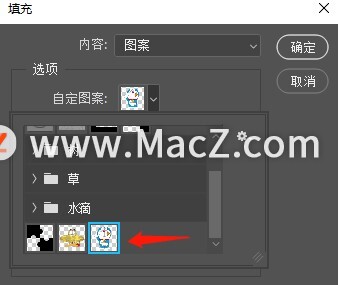
5.勾选脚本,在后面的下拉菜单中选择随机填充,点击确定。
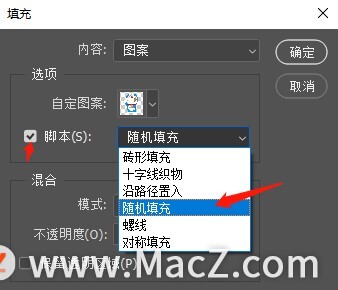
6.在弹出来的选项框中,设置数值,密度调到最大的10像素,颜色随机性和亮度随机性都选择0,其他的最小缩放系数和最大缩放系数根据实际画布大小来调整,调好之后确定。
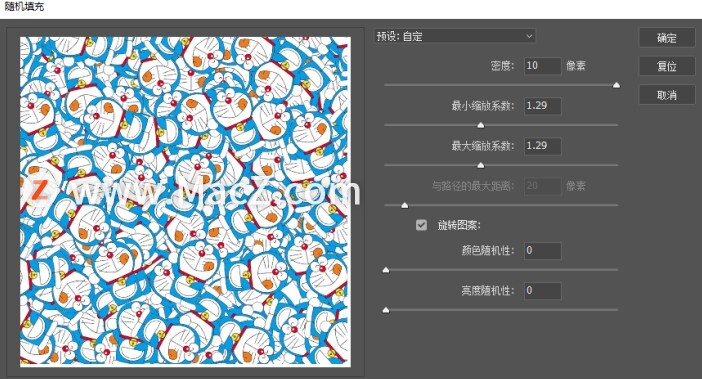
完成:
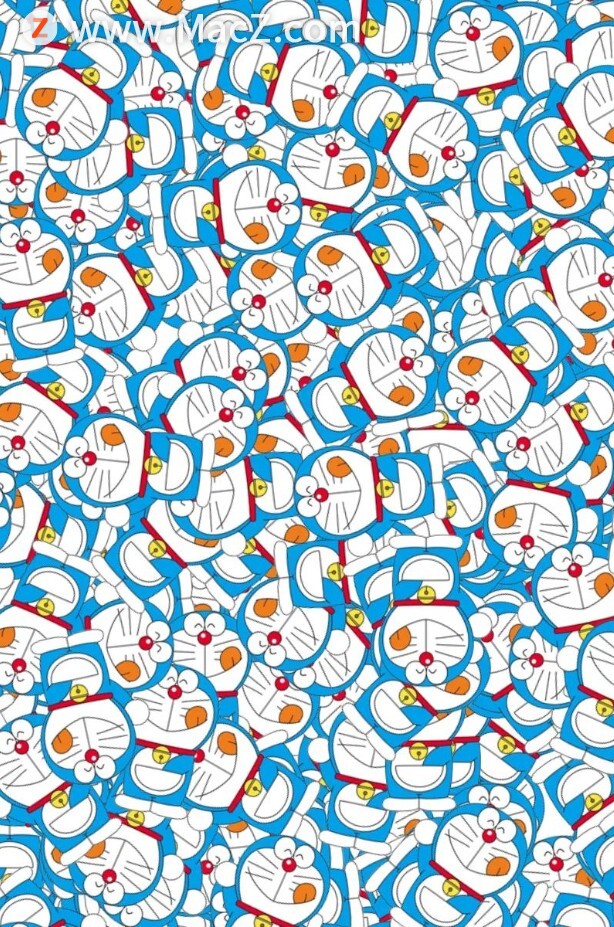
以上就是如何在ps中绘制多张图片随机叠放的效果全部内容,希望对你有所帮助。
攻略专题
查看更多-

- 《坦克连》新手必备十条小建议
- 110 2025-02-18
-

- 《少年西游记2》毕月乌技能介绍
- 139 2025-02-18
-

- 《职场浮生记》黄萍萍彩礼介绍
- 122 2025-02-18
-

- 《坦克连》新手轻坦爬线选择
- 192 2025-02-18
-

- 《仙剑世界》自选五星选择推荐
- 101 2025-02-18
-

- 《坦克连》轻坦配件选择推荐
- 134 2025-02-18
热门游戏
查看更多-

- 快听小说 3.2.4
- 新闻阅读 | 83.4 MB
-

- 360漫画破解版全部免费看 1.0.0
- 漫画 | 222.73 MB
-

- 社团学姐在线观看下拉式漫画免费 1.0.0
- 漫画 | 222.73 MB
-

- 樱花漫画免费漫画在线入口页面 1.0.0
- 漫画 | 222.73 MB
-

- 亲子餐厅免费阅读 1.0.0
- 漫画 | 222.73 MB
-






